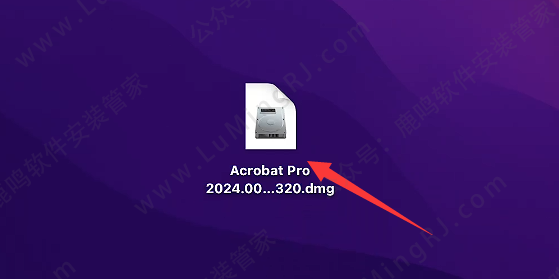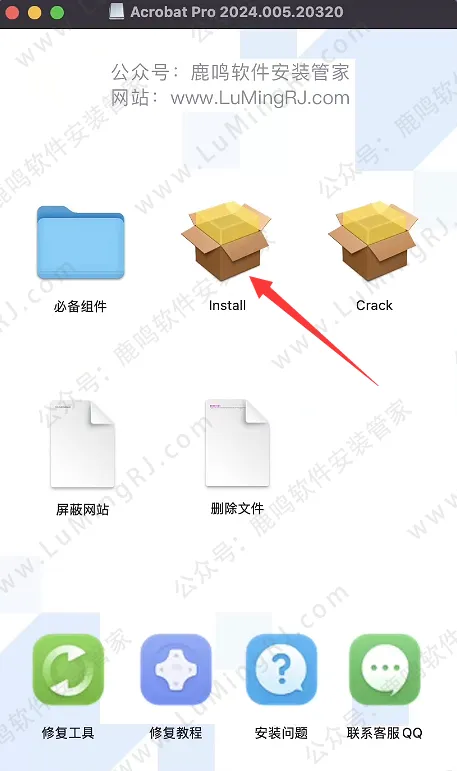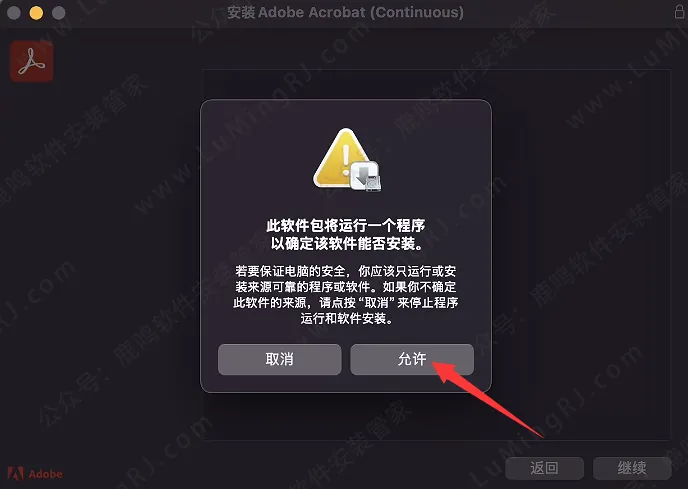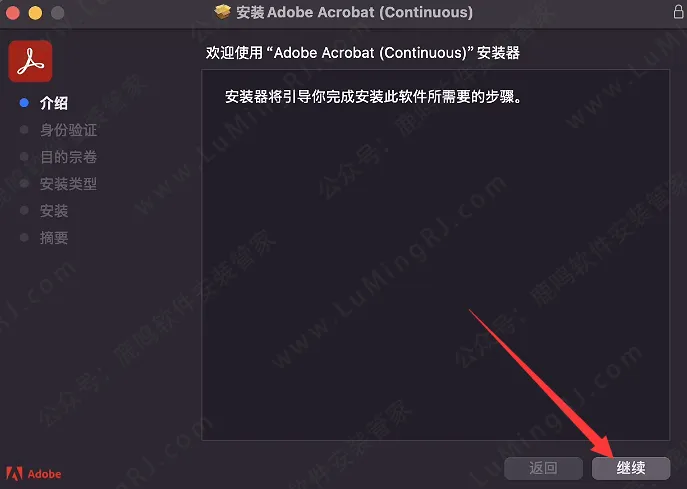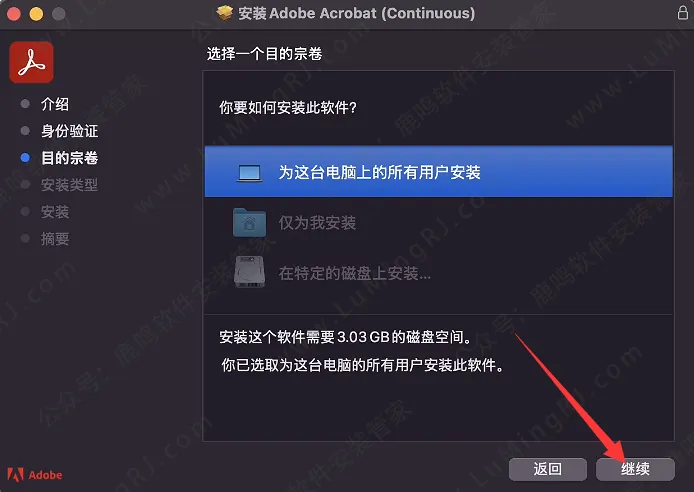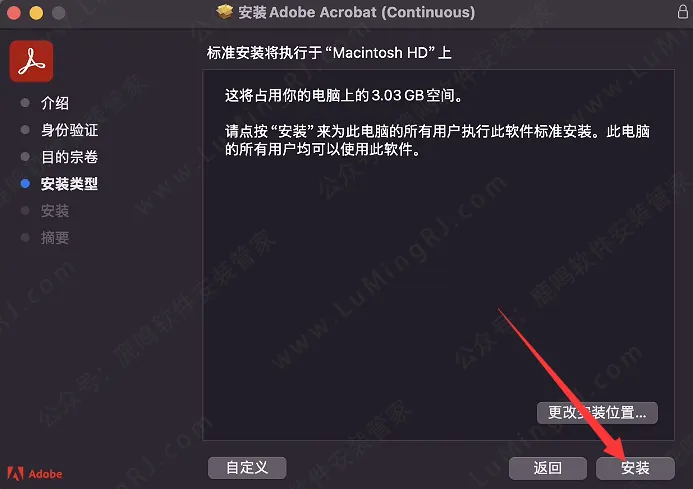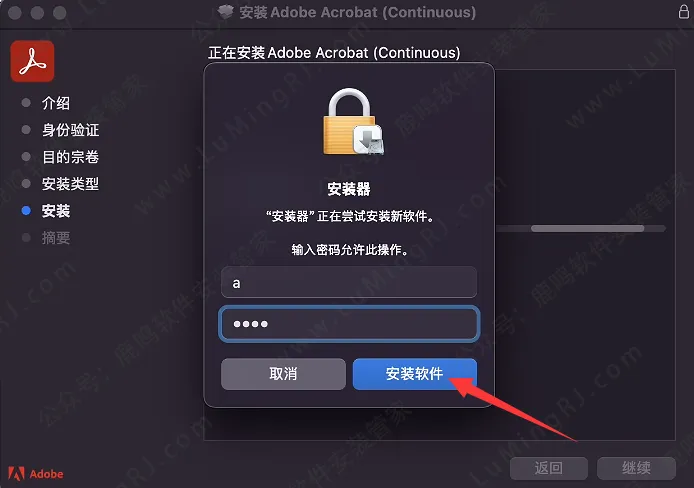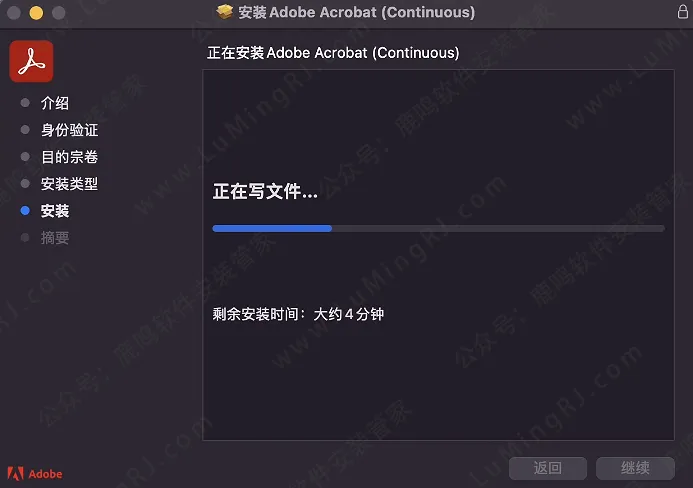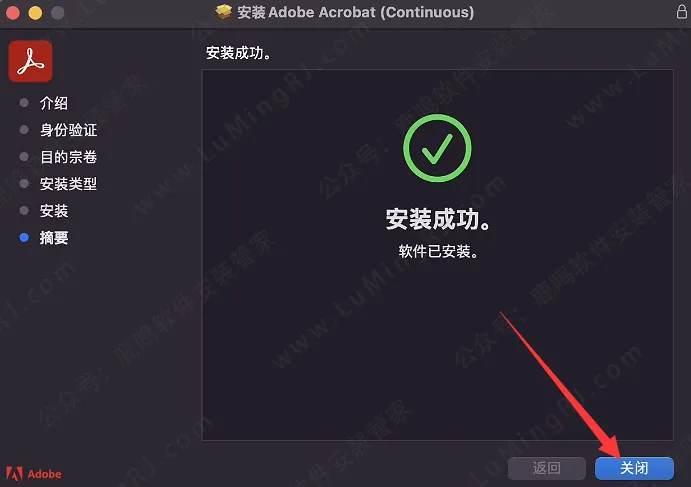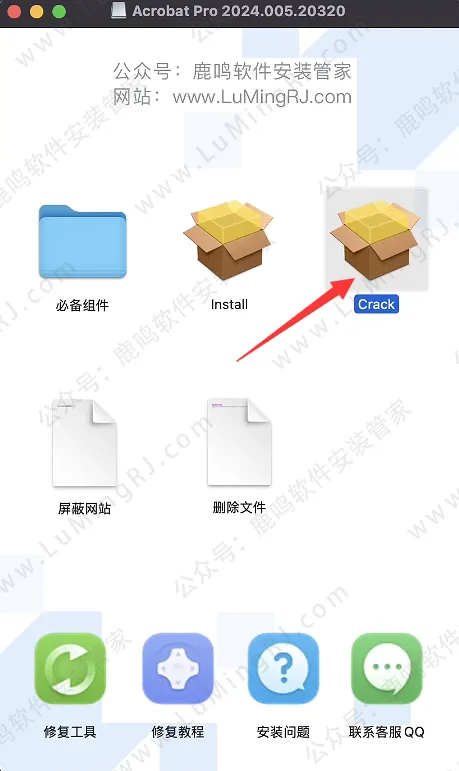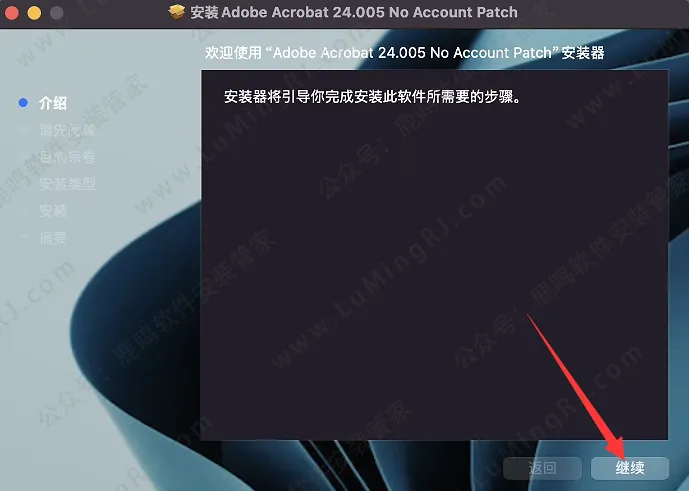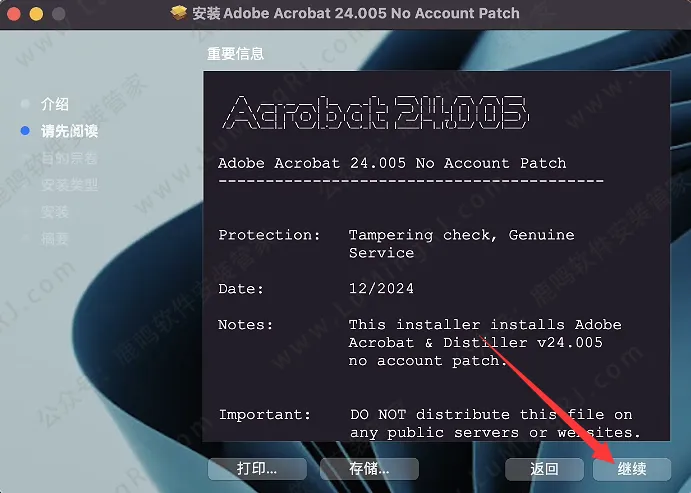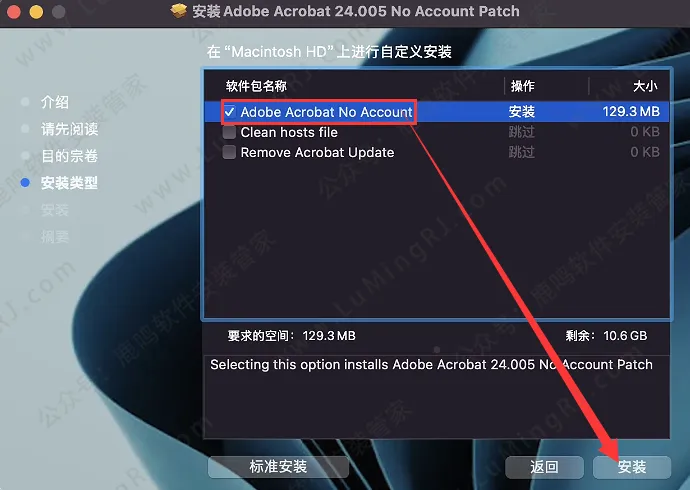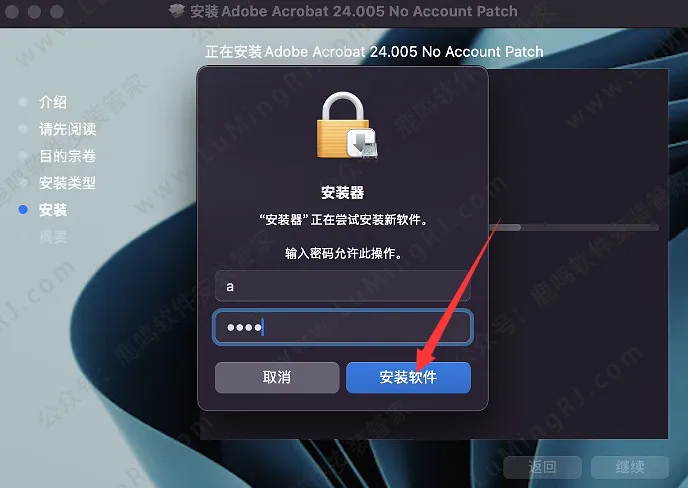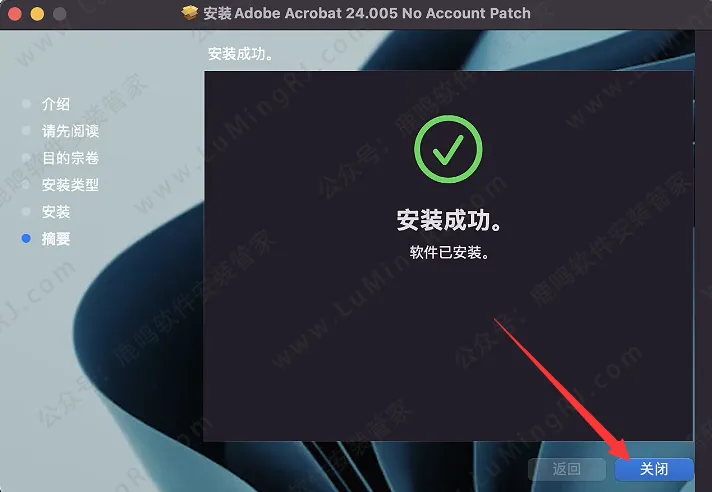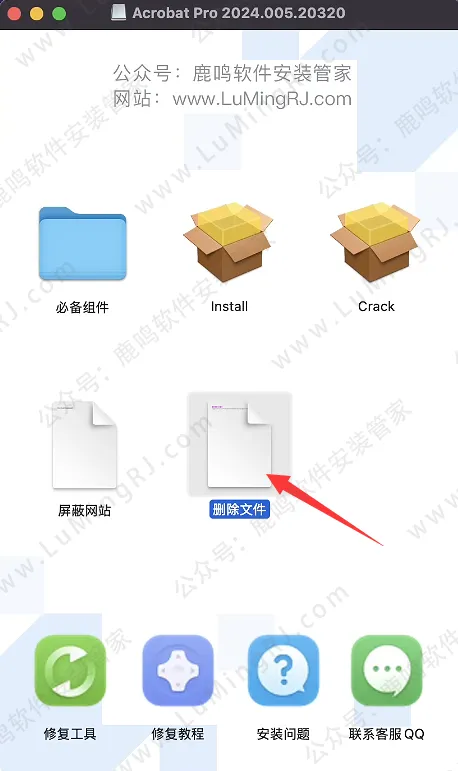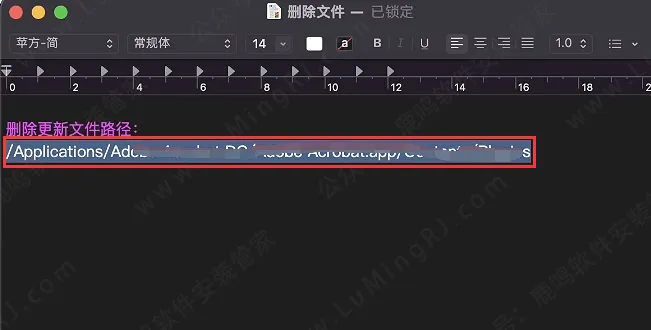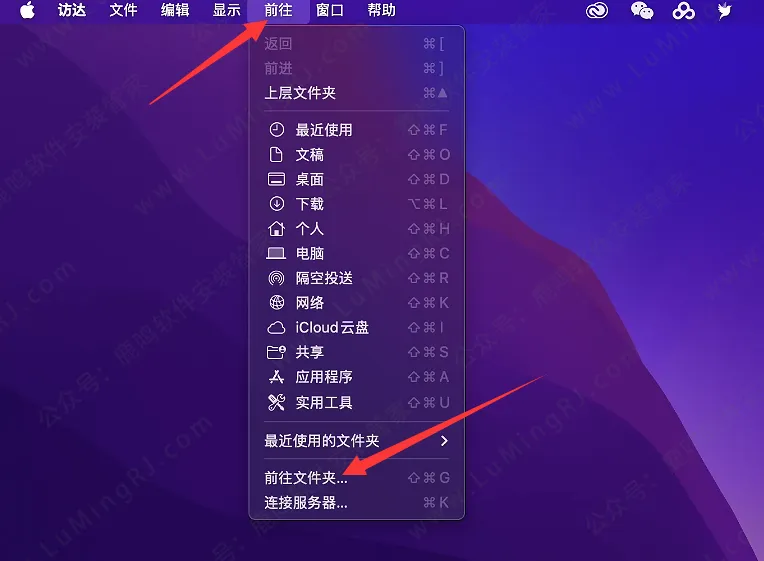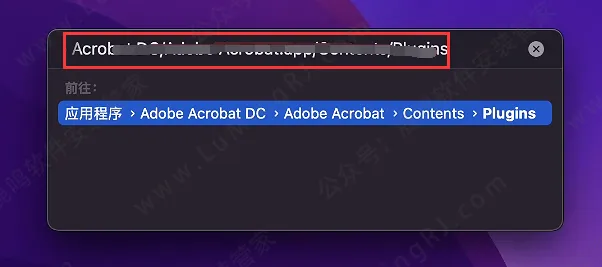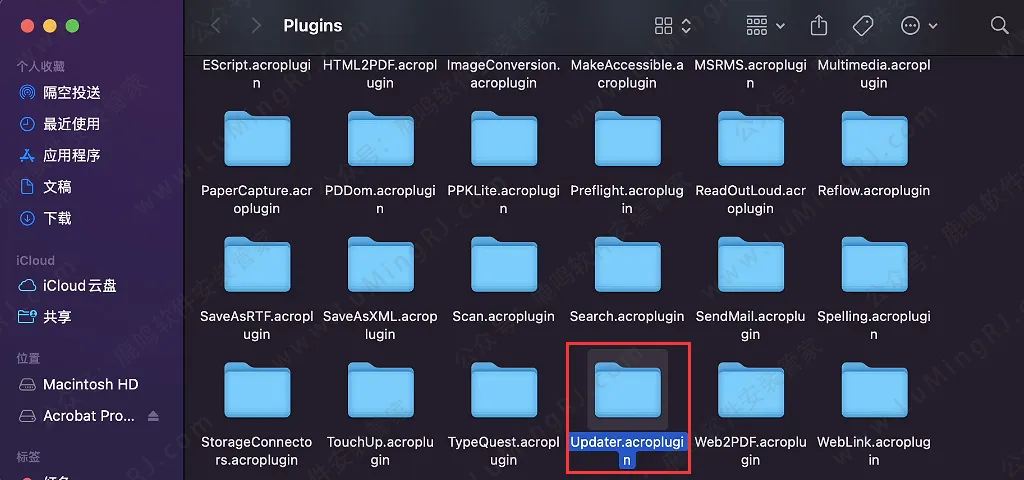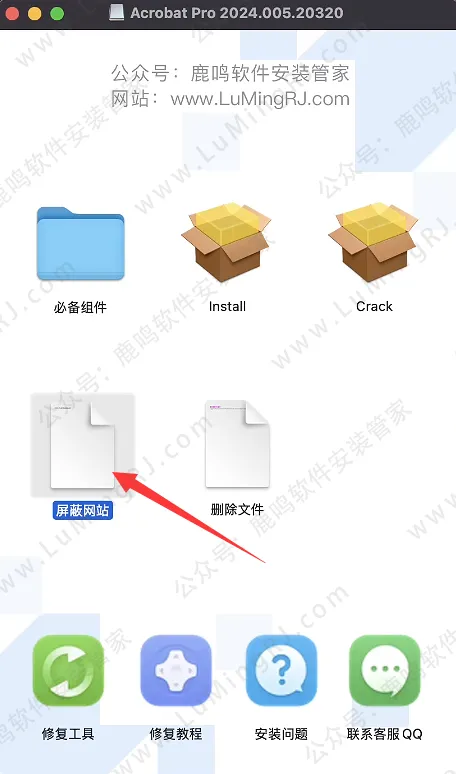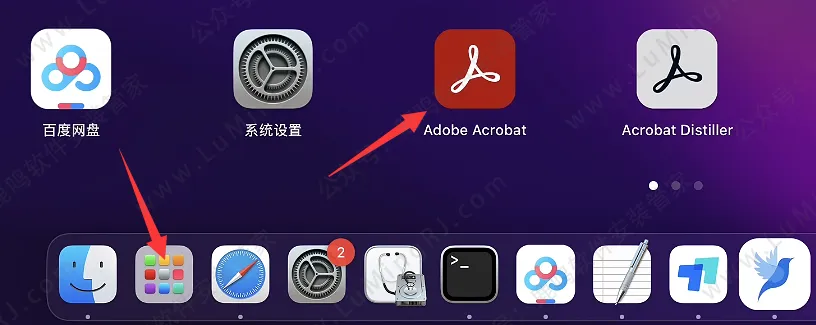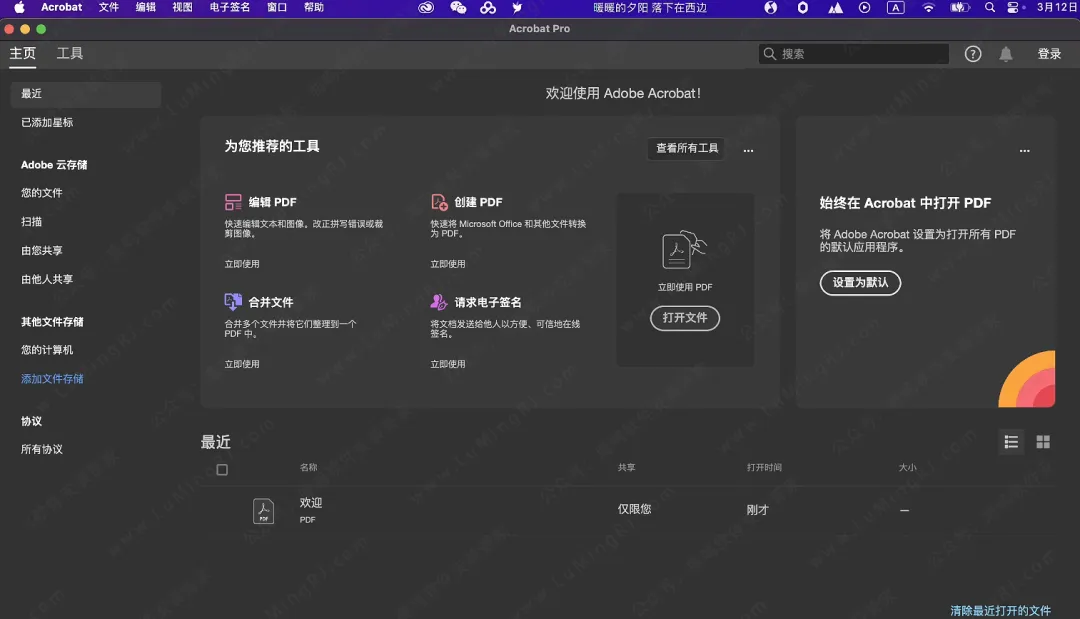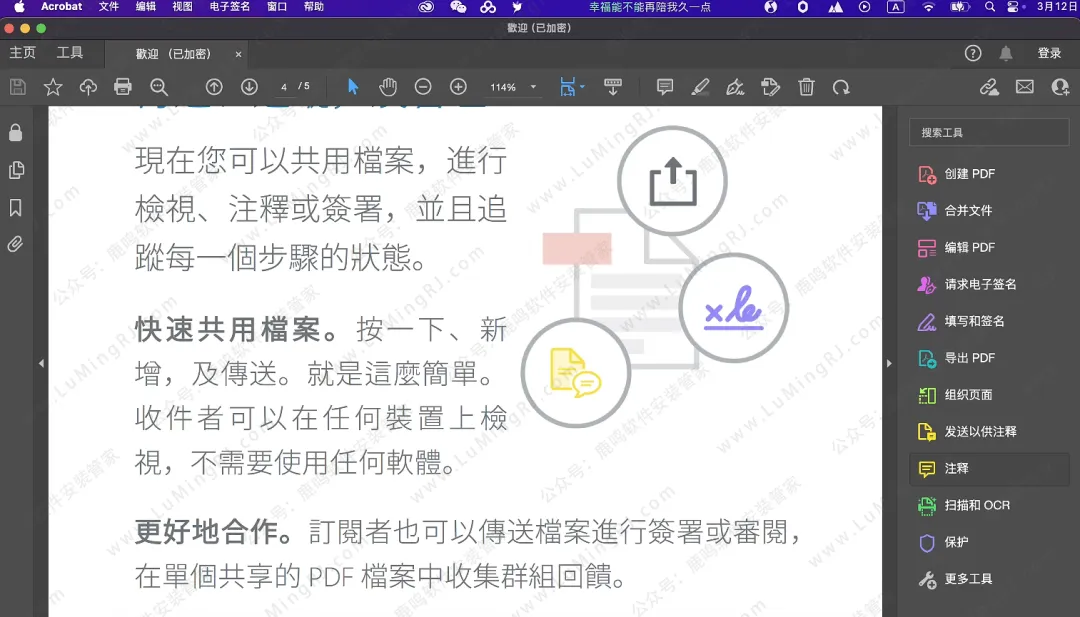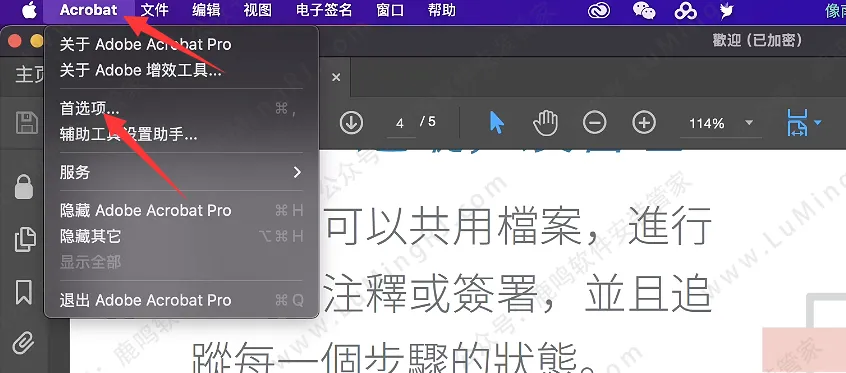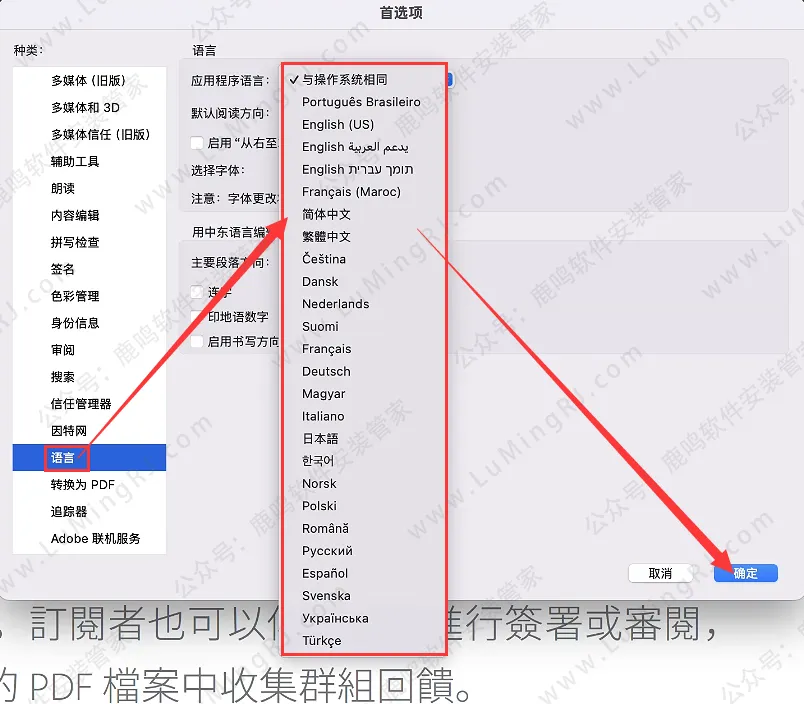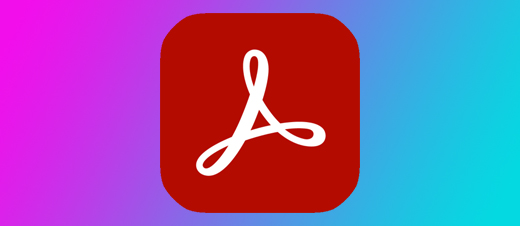兼容M1~M4芯片•Acrobat Pro 2024 For Mac版本•中英文•软件安装包下载 安装教程步骤•苹果系统

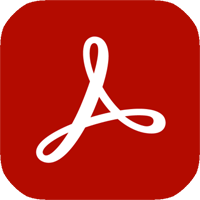
软件详情+下载链接:
软件详情+下载链接:
软件详情+下载链接
软件名称 :Acrobat Pro 2024 For Mac版本•激活版
界面语言 :简体中文+英文
软件简介 :PDF文件 编辑阅读合并软件
系统版本 :Mac 11.0-15.x Sequoia 或更高
兼容芯片 :支持Intel、M1-M4及更高芯片
亲测安装 :所有资源皆经严格把关、实机安装测试!
[百度网盘丨下载链接]:
https://pan.baidu.com/s/1VZKE7UFe-_9O0gfwDoEOrw?pwd=8866
[123 云盘丨下载链接]:
https://www.123912.com/s/LZZBjv-MriW
下载:下载链接里,下载需要安装的版本即可,不用所有版本全部下载!
客服:打开安装包内的 [联系客服],添加客服QQ,或点击本网页最上面 [联系客服]!
安装教程:
安装教程:
1、双击打开,下载到Mac电脑上的【A.Acrobat Pro 2024.005.20320.dmg】软件安装包。
安装前一定要做的:
●1)、输入软件密码,打开安装包后:双击打开安装包左下角的【修复工具】,修复完成后,再返回本教程安装。修复工具操作教程:点击查看

●2)、双击打开安装包内的【必备组件】文件夹,安装组件。(若Mac电脑里安装过,可以不用重复安装,可忽略这步)AntiCC组件安装教程:点击查看 Creative Cloud组件安装教程:点击查看
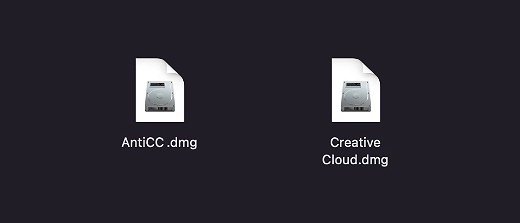
2、双击打开【Install】。
3、点击【允许】。
4、点击【继续】。
5、点击【继续】。
6、点击【安装】。
7、输入【开机密码】,点击【安装软件】。
8、等待安装完成。
9、点击【关闭】。
10、返回安装包,双击打开【Crack】。
11、点击【继续】。
12、点击【继续】。
13、勾选【Adobe Acrobat No Account】,点击【安装】。
14、输入【开机密码】,点击【安装软件】。
15、点击【关闭】。
16、返回安装包,双击打开【删除文件】。
17、复制红框内的路径。
18、电脑最上面的菜单栏,点击【前往】-【前往文件夹】。(若上面菜单栏没有【前往】,在桌面上点击一下,就有了)
19、粘贴刚才复制的路径,按【回车键】。
20、弹出的文件夹拉到最下面,删除【Updater.acroplugin】文件夹。
21、返回安装包,双击打开【屏蔽网站】,把里面的网址进行屏蔽操作。屏蔽软件联网教程:**点击查看**
22、网站屏蔽操作完成后,在【启动台】里,打开【Adobe Acrobat】。
23、安装完成。
24、软件界面语言切换,切换完成后,重启软件即可。